Længe har Logitech været en ven af os, der sidder på kontor og udfører vores arbejde eller er på farten i form af deres mus, tastaturer og en del andet. Nu er de kommet med et power tool for de brugere, der i deres arbejde har brug for nem og hurtig adgang til lidt specielle værktøjer når de redigerer i Adobe pakken i form af deres nye MX Creative Console.
Hvad er der i æsken?
Den lidt aflange æske til MX Creative Console er i Logitechs vanlige MX farver grå og cyan. Æsken gemmer på selve Dialpad, Creative Keypad, 2 x AA batterier, USB kabel, holder til keypad og så lidt papirværk.

Udover det fysiske indhold, så får du også tre måneders Adobe Creative Cloud All Apps.
Design
MX Creative Console sættet består af to dele, som Logitech kalder Keypad og Dialpad. Mens Keypadden er kablet, så er Dialpad det ikke. Det giver god mening når man anvender dem, idet man godt kan finde på at flytte Dialpadden rundt på bordet i højere grad. Det viste sig i hvert fald at være tilfældet for mit vedkommende.
Keypadden ville i en trådløs udgave også kræve for meget batteri, da hver enkelt af de primære knapper har en lille skærm indbygget. Der er ni sådanne små skærme og så er der også to knapper nederst med pile på, som ikke har et display.

Til gengæld så forstår jeg ikke helt, hvorfor Logitech har valgt at MX Creative Dialpad (det fulde navn) med rulleknappen skal være med almindelige AAA-batterier. Ligesom resten af deres MX lineup synes jeg den skal være med genopladelige batterier.
Dialpad enheden er uden skærme og har som nævnt en rulleknap i midten, som er ret stor og fylder cirka firs procent af overfladen på toppen. Dernæst har du også en rulleknap i højre øverste hjørne samt fire trykknapper fordelt rundt om. Trykknapperne er bløde, men giver en fin feedback så du ikke er i tvivl om, hvorvidt du har trykket på dem eller ej. Rulleknapperne har tilpas nok modstand til at det føles behageligt og nemt at være præcis også.
Du kan få MX Creative Console i enten sort eller hvid, så du kan matche resten af dit udstyr eller blot vælge den model, som du finder flottest. Vores hvide eksemplar var ganske pæn og nok også den jeg selv havde valgt da den på en måde virker mere diskret og som en del af skrivebordet.

Keypadden er mulig at ligge fladt på bordet, men der medfølger også en stander, som du kan bruge til at lade den stå semi-oprejst. Det giver klart mest mening at den står oprejst, så man kan se knapperne og så er der i standeren kabelføring, så du kan sørge for at kablet går ud bagved og ikke kommer i vejen.

MX Creative Console er lækkert udført og føles robust. Ikke fordi det er en enhed, som behøver at være det nødvendigvis, men det er rart at kvaliteten føles som værende i top. Den minder meget om en streamerdeck, som gamere bruger og det kan du også sagtens bruge den til. De mange funktioner kommer vi nærmere ind på i de næste afsnit.

Funktionalitet
MX Creative Console er afhængig af Logitech Options+ softwaren, som du kan få til både Windows og Mac. Uden denne er MX Creative Console ikke så meget værd, da du ikke vil kunne programmere knapperne og de forskellige funktioner, som den byder på. Ud af boksen er der gængse Windows genveje knyttet til de forskellige knapper, men MX Creative Console kan meget mere.
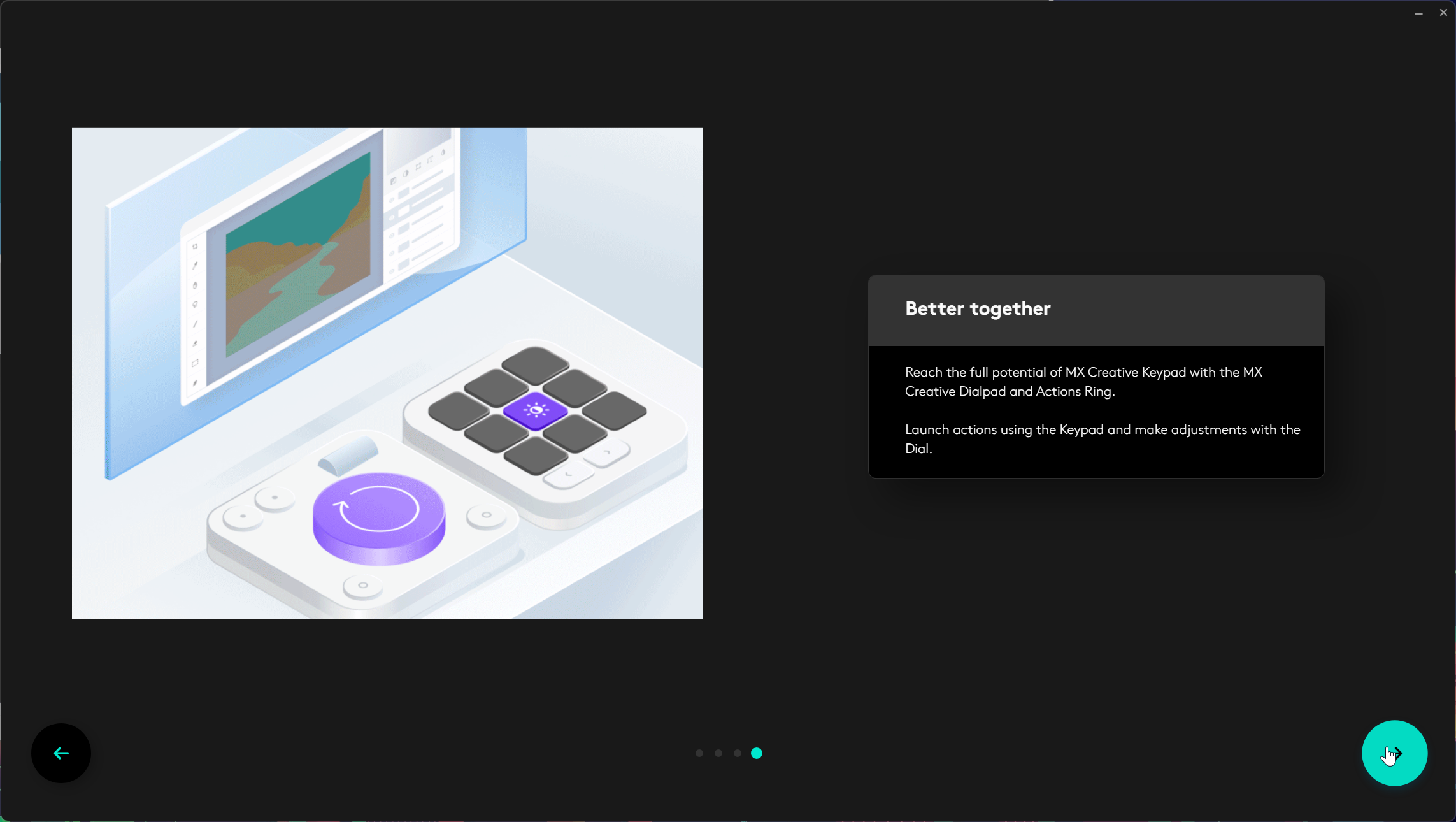
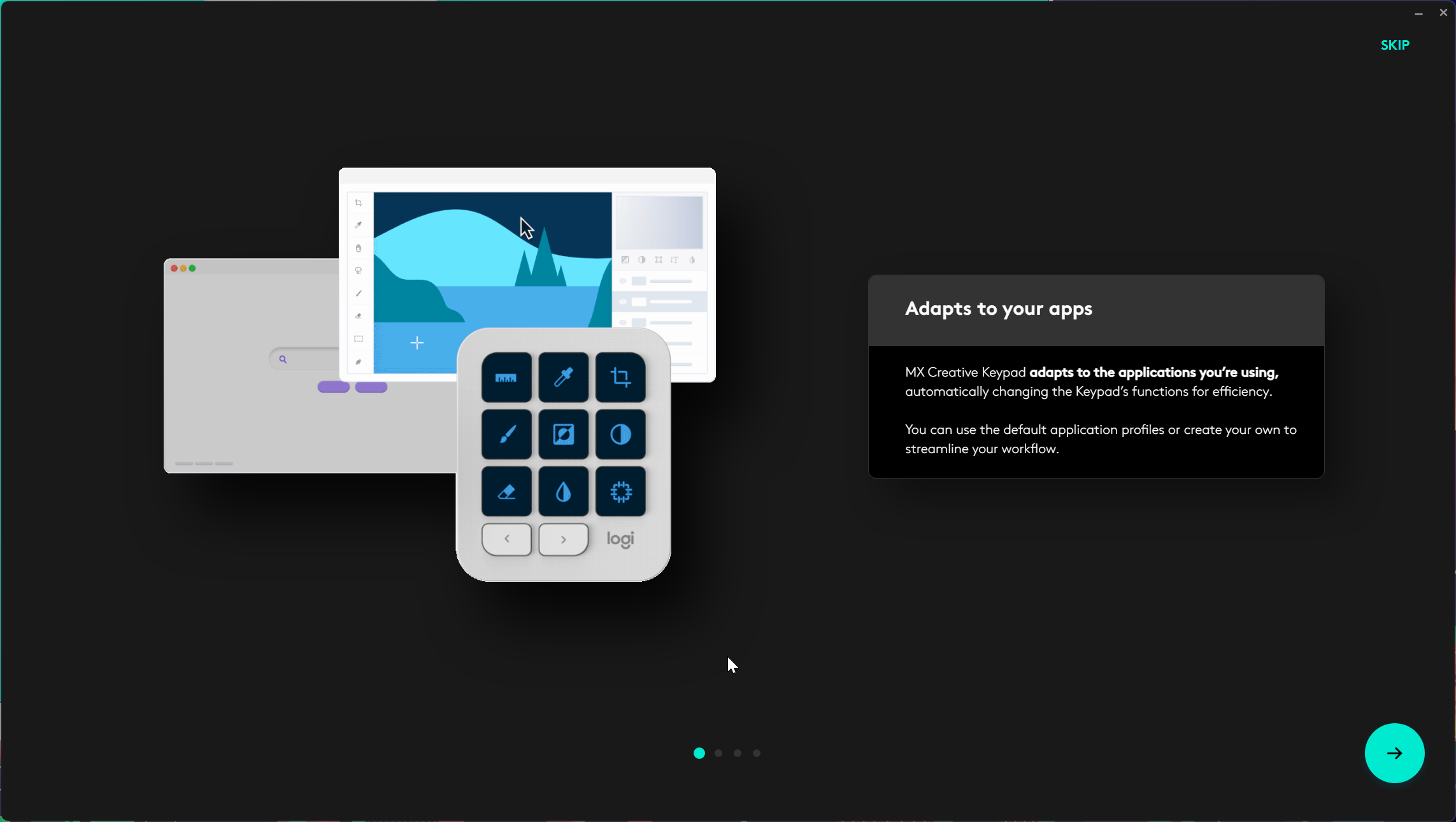
Du bliver ved den første installation også guidet igennem opsætningen af MX Creative Console, så du får en fornemmelse af hvad den kan. Min oplevelse var dog at selve guiden blot er en lille forsmag på det du kan få den til.
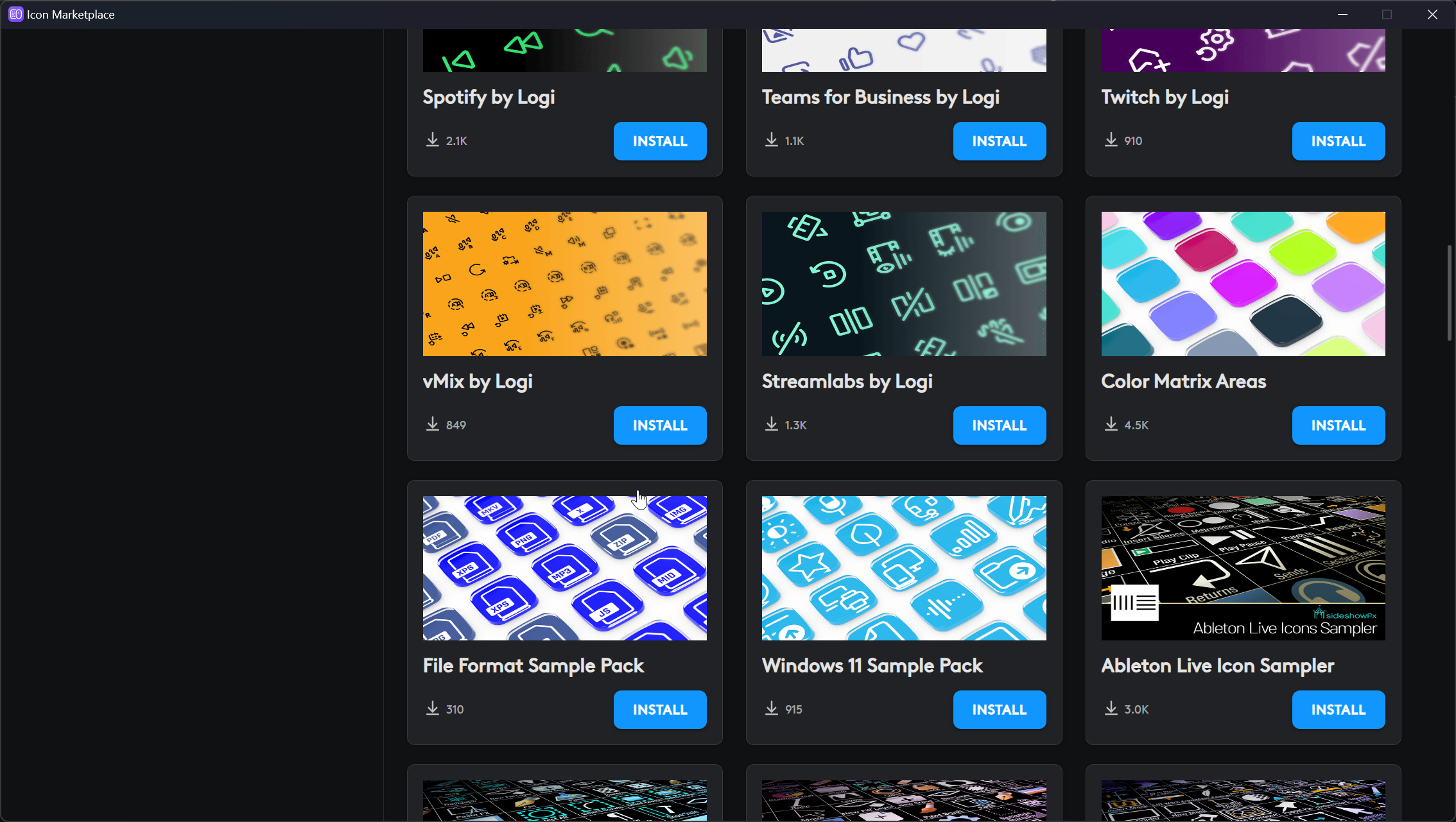
Options+ plejer at være nem at finde ud af, men med MX Creative Console har jeg fundet ud af at dét skyldes at de øvrige enheder jeg har testet den med har været relativt simple og „single purpose‟. Det vil sige en mus, tastatur, lys, som har en primær funktion du skal forholde dig til. MX Creative Console er noget anderledes, fordi du kan anvende den til så mange forskellige opgaver og der kommer Options+ en smule til kort.

Selvom det altså ikke er muligt at lade den styre sig selv af den aktive app, så er der rig mulighed for gennem knapperne at sætte genveje op. Jeg satte de forskellige knapper til at skifte mellem mine forskellige profiler, således at jeg hurtigt kunne skifte mellem de genveje jeg skulle bruge på det givne tidspunkt.
Under vorest test af MX Creative Console, så kom der også en opdatering til Options+ i øvrigt, som aktiverede Smart Actions for denne enhed. Smart Actions er en smart måde at kalde makroer i Logitech regi, selvom jeg erkender det er lidt mere end dét reelt set. Det gør dog det at lave makroer lidt nemmere og tilgængeligt for dem, der ikke nødvendigvis sidder med den slags til daglig.

Det er fedt at man har integreret en masse applikationer fra start, så også gamere er der taget højde for i form af knapper og ikoner til henholdsvis Streamlabs og OBS, men det føles til tider en smule tungt at programmere knapperne. Andre gange virker det slet ikke og det tog mig eksempelvis adskillige genstart nogle gange at få et andet ikon ind på en knap end den standard, som Options+ valgte for mig.
Jeg glæder mig til at genbesøge MX Creative Console efter nogle måneder, hvor brugerne har haft dem mellem hænderne og har delt nogle flere opsætninger. Disse kan du nemlig downloade til eget brug og på den måde hurtigere komme til nogle smarte idéer andre måske har fået. Du kan også dele dine opsætninger med andre og ved at logge ind i Options+ kan du synkronisere dine indstillinger på tværs af enheder.

Der virker som om MX Creative Console er designet omkring den kreative suite fra Adobe, idet der er en del integration med disse applikationer, som ikke er ligeså nemme ved de øvrige jeg har testet. Eksempelvis så genkender Options+ ikke andre installerede applikationer på min computer, så profilen kan køre når appen bliver startet, som det eksempelvis er tilfældet med Adobes pakke.
Her kunne man med fordel tale på tværs af Logitechs afdelinger og lære af Logitech G Hub teamet, som nogenlunde har styr på denne del. Jeg kunne godt tænke mig at når jeg startede Excel, så startede en bestemt profil på MX Creative Console og så skiftede den hvis jeg skiftede fokus til en anden app, men dette ser ud til kun at virke på Adobes pakke som sagt.
Af Logitechs egen produktpræsentation på deres hjemmeside er man heller ikke i tvivl om at MX Creative Console er designet til Creative Cloud brugere, da det er disse applikationer, som de viser eksempler på og altså er deres målgruppe. At man kan finde andre brugsscenarier for den er naturligvis et plus, men det er ikke ligeså velintegreret og det synes jeg de godt kunne arbejde på.
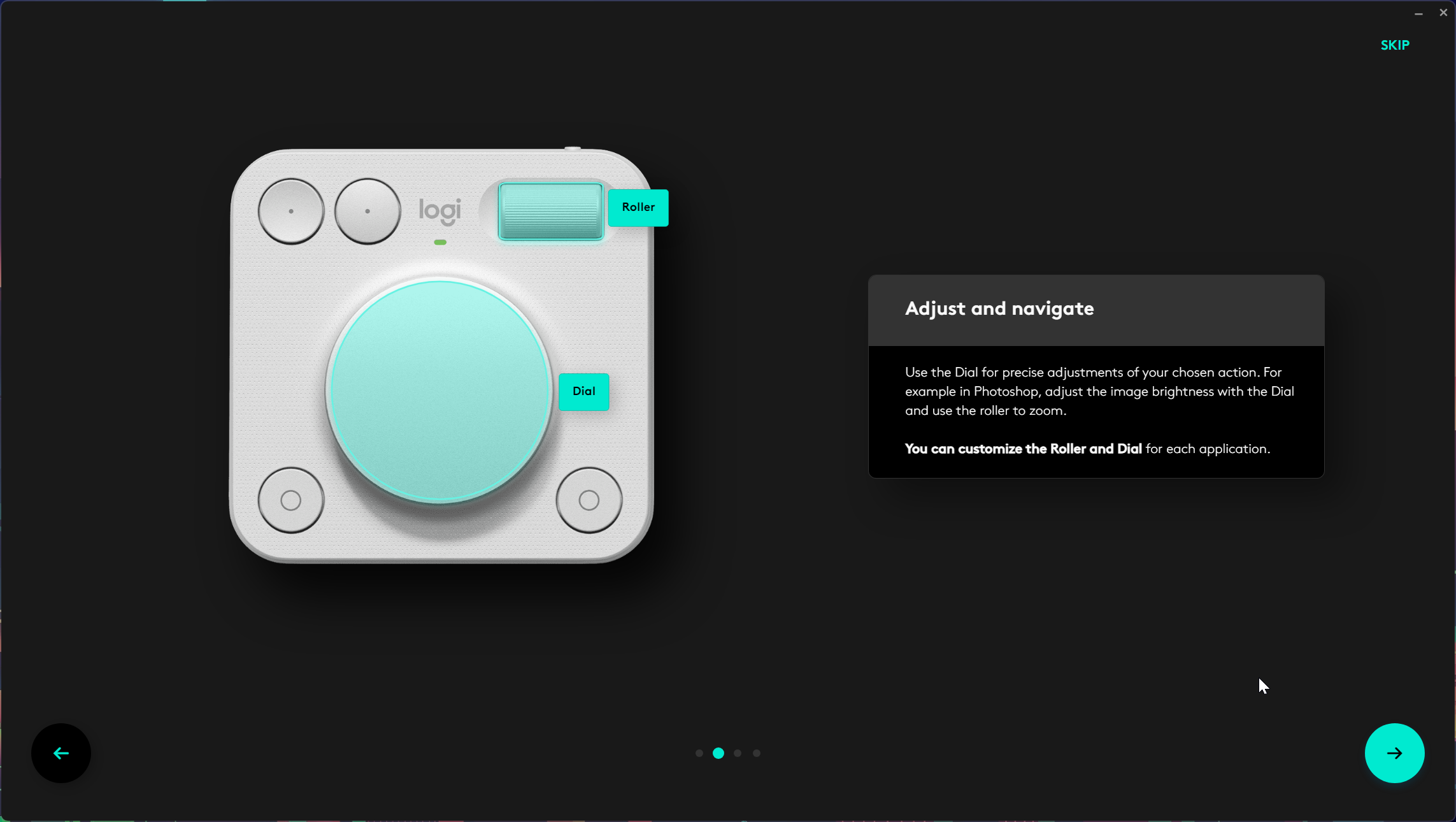
MX Creative Console er en enhed med dobbeltfunktion for Dialpad og Keypad kan i samspil meget mere end enhederne kan alene og det gør det til en fed kombo. Det tager dog noget tid at lære muskelhukommelsen til at lede efter disse genveje via disse enheder fremfor mus og tastatur, som man er så vant til, men det kan give en ret effektiv tidsbesparelse i længden. Nu er jeg ikke den store grafiker, men selv jeg kunne se at det og skifte størrelsen på malerpenslen i Photoshop ved at rulle på Dialpad kan være sindsygt givtigt, hvis det er hvad man arbejder med.

Konklusion
MX Creative Console er responsiv i brug og knapperne føles rare at trykke på. Det er et ret godt supplement til dit almindelige tastatur og integrationen mellem de to enheder, når først du har mestret denne del, er genial. Redigering bliver gjort ret meget nemmere. Om den er sin fulde pris værd sammenlignet med at have et almindeligt programmerbart tastatur vil jeg mene er op til den enkelte at vurdere. Min vurdering er at den bestemt har et eksistensgrundlag og især de indbyggede skærme i tasterne gør at man kan ende med at anvende MX Creative Console til både arbejde og leg. På den måde er det flotte, robuste design og de mange indstillingsmuligheder med til at adskille den fra almindelige tastaturer og mus for ikke at tale om at man har nogle tydelige og dedikerede genveje lige ved hånden. Ville dog ønske at Dialpad var med genopladeligt batteri og jeg selv kunne pege på de applikationer, som skulle aktivere bestemte profiler når de er i brug.
Positivt
- Flot design
- Mange indstillingsmuligheder
- Displays i Keypad
Negativt
- Almindelige batterier i Dialpad
- Lidt for „Adobe‟-centreret

